As figurinhas são uma forma divertida e expressiva de se comunicar em plataformas de mídia social. Seja para compartilhar um momento engraçado ou adicionar personalidade a uma conversa, os adesivos adicionam um elemento visual que aprimora a experiência do usuário. Dado o uso generalizado de iPhones, muitos usuários estão ansiosos para criar figurinhas personalizadas para tornar seus bate-papos ainda mais pessoais e criativos.
Este artigo lhe mostrará como criar figurinhas para iPhone de diferentes maneiras. Com a facilidade de uso natural do iOS e um editor de vídeo externo com recursos de criação de figurinhas, você criará lindas figurinhas em pouco tempo. Não importa o quão bom ou ruim você seja em fazer figurinhas, aqui sempre há algo para você. Continue lendo para saber mais.
Neste artigo
Parte 1. Como criar figurinhas para iPhone com Wondershare Filmora
Como você deve saber, aprender a criar figurinhas para iPhone pode ajudar você a se expressar de forma mais criativa. Existem diferentes maneiras de desenvolver figurinhas no iPhone, mas a melhor maneira de garantir resultados de alta qualidade é usando uma ferramenta dedicada. É claro que esta ferramenta deve ter recursos abrangentes para ajudar você a fazer figurinhas melhores.
Essa abordagem garante que os figurinhas que você criar tenham uma ótima aparência. O Wondershare Filmora se destaca como uma das ferramentas que oferecem tais recursos. Tem uma versão para computador e para dispositivos móveis com poderosos recursos de criação de figurinhas.
Como fazer uma figurinha no iPhone com o Wondershare Filmora para Computador
O Wondershare Filmora é uma ferramenta poderosa de edição de vídeo que recentemente foi turbinada com recursos de IA. Agora, ele consegue até criar figurinhas para você. Se você está procurando figurinhas de alta qualidade com designs detalhados, esta ferramenta oferece uma variedade de recursos que tornam o processo tranquilo e agradável. A interface fácil de usar do Filmora garante que até mesmo iniciantes possam criar figurinhas impressionantes sem muito esforço.
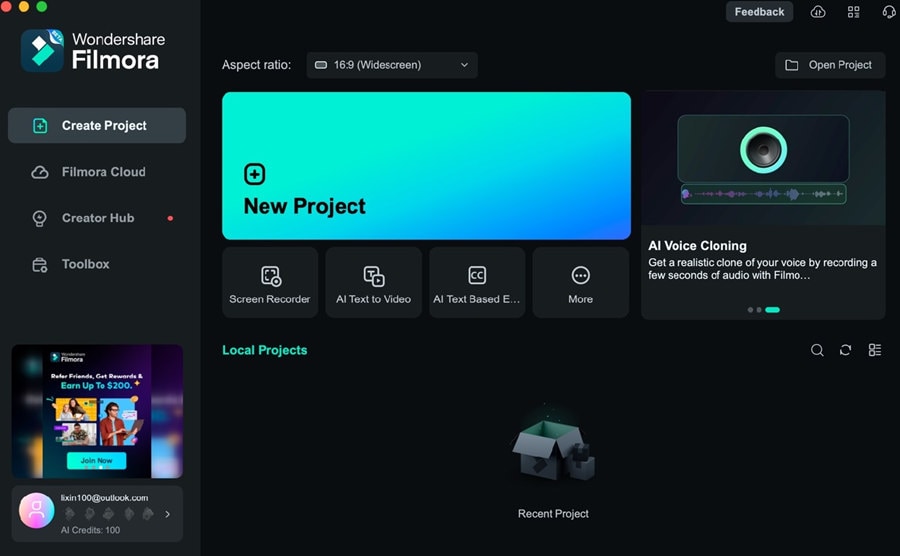
Alguns recursos principais da versão para computador do Filmora incluem:
- Exportações de alta resolução. Você pode exportar suas figurinhas em alta resolução, garantindo que permaneçam claras e nítidas quando usados no seu iPhone.
- Ampla gama de efeitos. O Filmora possui efeitos, filtros e animações integrados que dão às suas figurinhas uma aparência única e elegante.
- Modelos personalizáveis. A ferramenta oferece uma variedade de modelos que você pode personalizar para criar figurinhas em questão de minutos, mesmo que você não seja um designer gráfico.
- Camadas e máscaras. Esses recursos permitem que você seja mais criativo com suas figurinhas, combinando diferentes elementos e fazendo edições seletivas para um acabamento profissional.
- Criação de figurinhas com tecnologia de IA. Um dos recursos de destaque do Wondershare Filmora é sua capacidade de Figurinhas de IA. Esse recurso usa inteligência artificial para gerar figurinhas automaticamente a partir de qualquer imagem ou clipe de vídeo que você enviar, poupando tempo e esforço. A IA consegue detectar elementos como rostos ou objetos e transformá-los em figurinhas com apenas alguns cliques.
Como usar o recurso de Figurinhas de IA no Wondershare Filmora para Computador
Usar o recurso de figurinhas com tecnologia de IA do Filmora é um processo rápido e direto. Veja como você pode criar suas figurinhas para iPhone:
Passo 1: Baixe, instale e inicie o Filmora. Inicie sessão ou registre-se com uma conta Wondershare, Facebook, Google, X ou Apple.
Passo 2: Em Caixa de Ferramentas, clique em Figurinhas de IA. Como alternativa, você pode criar um Novo Projeto e ir para Figurinhas.
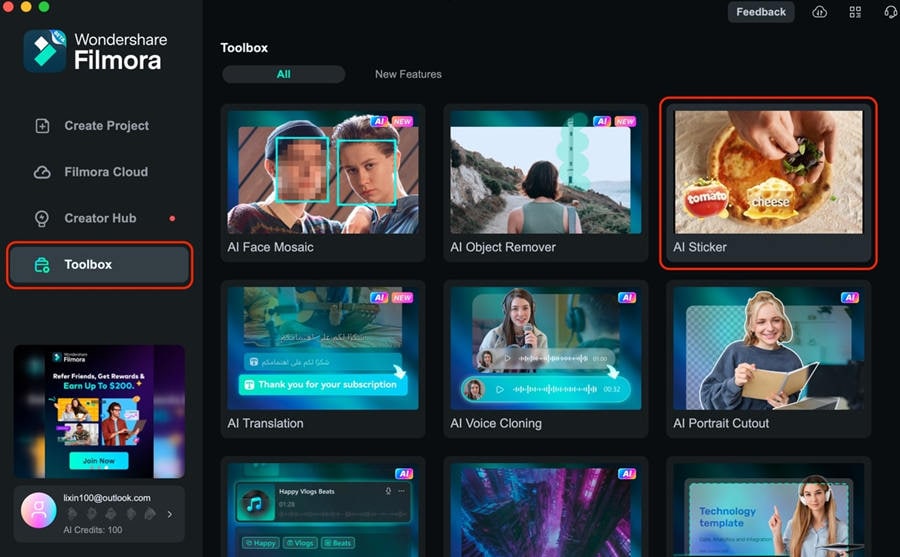
Passo 3: Digite seu prompt e aguarde a IA gerar sua figurinha ou foto.
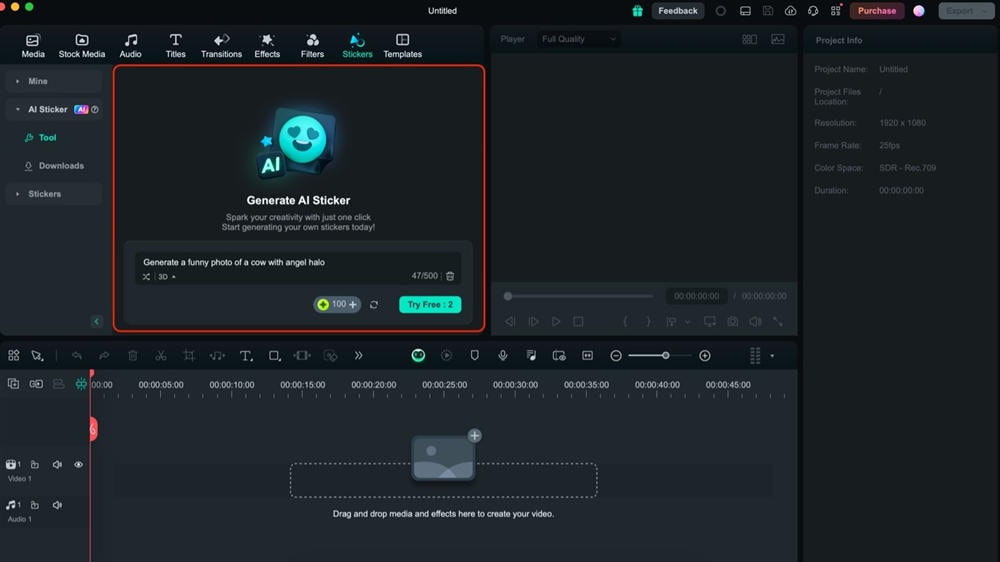
Passo 4: Clique no botão Baixar ao lado da foto que você deseja usar. Depois, transfira-o para seu iPhone para usar em plataformas de mídia social.
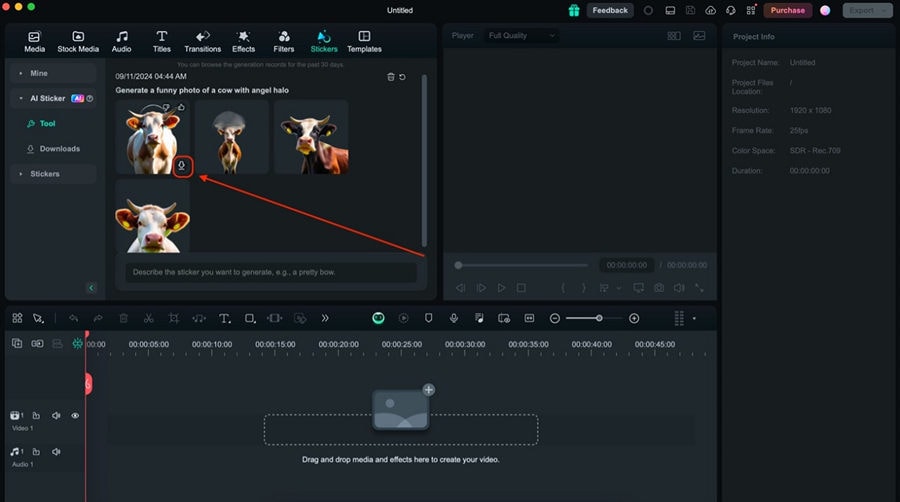
A criação de figurinhas de IA do Filmora torna incrivelmente fácil gerar figurinhas personalizadas que você pode usar em suas conversas no iPhone. A melhor parte é que você não precisa de habilidades avançadas de design; a IA faz o trabalho pesado para você.
Como criar figurinhas no iPhone com o Wondershare Filmora para Celular (iOS e Android)
Como você leu, o Wondershare Filmora também oferece uma versão para iOS. Assim como seu equivalente para computador, o Filmora para Celular também foi criado principalmente para edição de vídeo. No entanto, ele permite que você adicione lindas figurinhas aos seus vídeos, que você pode querer compartilhar em outras plataformas. Por exemplo, se você quiser adicionar figurinhas a um vídeo gravado para o Instagram, esta ferramenta é para você.
Aqui estão alguns dos principais recursos da versão para celular:
- Interface fácil de usar. Apesar de colocar tudo o que compõe a versão para computador em uma versão compacta, este aplicativo é fácil de usar. Você pode criar figurinhas com apenas alguns toques, o que o torna uma excelente opção para usuários de todos os níveis de habilidade.
- Figurinhas pré-desenhadas. O aplicativo já possui várias figurinhas prontas que você pode usar em seus vídeos. Essas figurinhas estão atualizadas com as últimas tendências, então você encontrará algo que goste.
- Removedor de IA. A ferramenta Removedor de IA permite que você selecione uma foto do seu iPhone e remova fundos para que eles funcionem como figurinhas mais tarde. É perfeito para tirar fotos engraçadas de você ou de seus amigos e compartilhá-las como figurinhas.
- Ferramentas de texto e animação. Adicione texto e animações às suas figurinhas para torná-las mais dinâmicos e envolventes.
Como usar as figurinhas no Wondershare Filmora para Celular
Embora a versão para celular não inclua o recurso de figurinhas com tecnologia de IA encontrado na versão para computador, ela ainda tem vários recursos que você pode usar para adicionar figurinhas aos seus vídeos. Veja como você pode usar o Wondershare Filmora para Celular para adicionar figurinhas aos seus vídeos do iPhone;
Passo 1: Baixe, instale e inicie o Wondershare Filmora na App Store. Inicie sessão ou registre-se com uma conta Wondershare, Facebook, X, Apple ou Google.
Passo 2: Crie um Novo Projeto. Importe seus vídeos ou fotos.
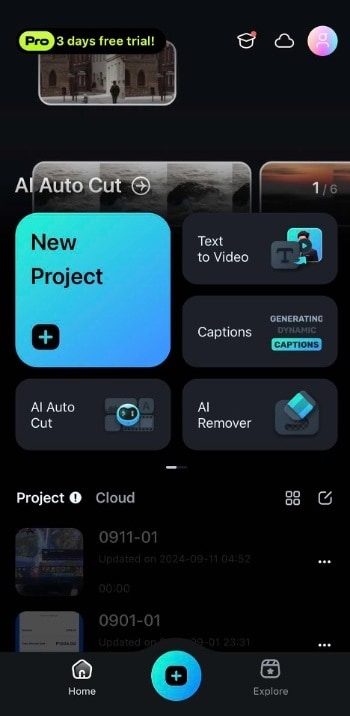
Passo 3: Toque na aba Figurinhas na barra de ferramentas. Depois, escolha a figurinha que você mais gosta entre as diferentes categorias.
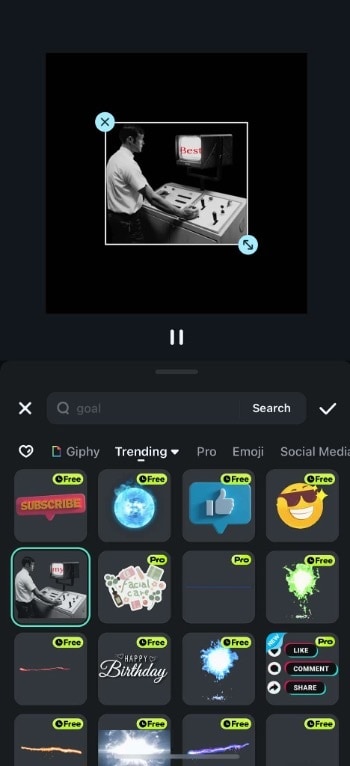
Passo 4: Toque em Exportar para compartilhar seu novo vídeo.
Embora a versão para celular não tenha o recurso avançado de figurinhas com inteligência artificial, ela ainda oferece muitas possibilidades criativas para usuários que desejam utilizar figurinhas em seus vídeos.
Parte 2. Como criar figurinhas para iPhone usando suas fotos
Com o lançamento do iOS 16 e versões posteriores, os usuários do iPhone agora podem recortar rostos ou objetos diretamente do aplicativo Fotos. Esse recurso integrado é um método adequado para aprender a fazer figurinhas em um iPhone. Experimente esse recurso com rostos, animais de estimação ou outros objetos interessantes e veja como é fácil.
Como criar figurinhas a partir de fotos
Siga estes passos simples para criar figurinhas usando o aplicativo Fotos do seu iPhone:
Passo 1: Abra o aplicativo Fotos no seu iPhone e encontre a imagem que deseja para seu adesivo.
Passo 2: Pressione e segure a parte da foto que você quer transformar em uma figurinha. O iOS detectará automaticamente o sujeito principal.
Passo 3: Depois que o iOS isolar o objeto, você verá um efeito de brilho ao redor dele. Agora você pode “levantar” o objeto da foto arrastando-o com o dedo. Toque em Adicionar Figurinha para salvá-la para uso futuro.
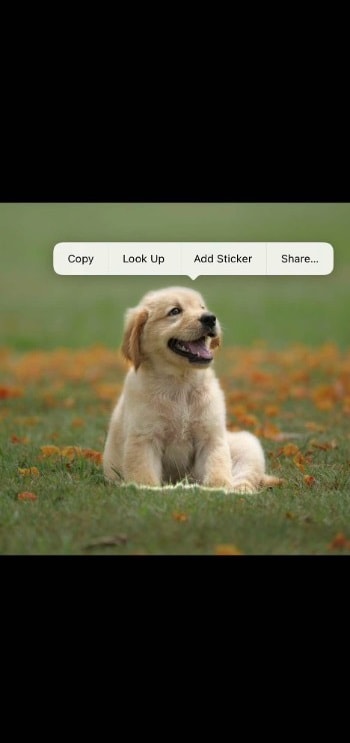
Este processo rápido e intuitivo permite que você crie figurinhas personalizadas a partir da sua biblioteca de fotos existente.
Como usar suas figurinhas criadas
Depois de criar uma figurinha a partir de uma foto, há várias maneiras de usá-la em todos os aplicativos do seu iPhone:
- Em mensagens. Depois de escolher um sujeito, arraste-o para uma conversa aberta do iMessage. Isso colará a figurinha diretamente no seu bate-papo, de onde você poderá enviá-la como qualquer outra imagem ou emoji.
- Salvar em arquivos ou fotos. Você pode salvá-la como uma imagem separada no aplicativo Fotos ou armazená-la no aplicativo Arquivos. Isso permite que você acesse a figurinha sempre que precisar.
- Use em outros aplicativos. Você também pode usar sua figurinha em aplicativos externos que suportam inserção de imagens, como plataformas de mídia social ou aplicativos de mensagens como o WhatsApp.
Adicionando figurinhas criadas ao iMessage
Você pode adicionar facilmente suas figurinhas recém-criadas à sua coleção do iMessage (iOS 17 e superior) para aproveitar ao máximo suas figurinhas recém-criadas.
Passo 1: Depois de recortar o objeto da sua foto, salve-o no aplicativo Fotos.
Passo 2: Abra o aplicativo iMessage e abra uma conversa. Toque no botão + ao lado da caixa de texto e vá para Figurinhas.
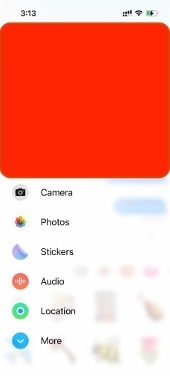
Passo 3: Toque no ícone + na aba Figurinhas Salvas (representado por um papel circular dobrado) para adicionar o adesivo que você criou.
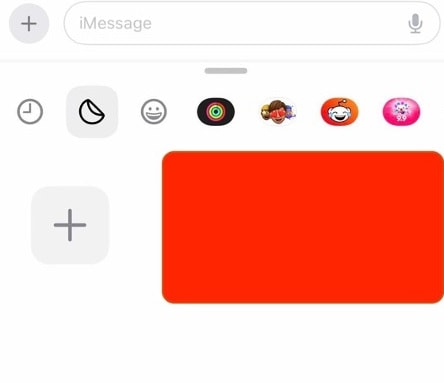
Parte 3. Dicas para criar figurinhas para iPhone
Aprender a fazer figurinhas no iPhone é uma ótima maneira de melhorar suas conversas e torná-las mais divertidas. Quer você esteja usando suas fotos ou uma ferramenta como o Wondershare Filmora, há algumas dicas para ajudar você a aproveitar ao máximo o processo de criação de figurinhas.
- Use caretas engraçadas de seus amigos ou de você mesmo. Use fotos suas ou de seus amigos fazendo expressões engraçadas. Essas são garantias de risadas nos seus bate-papos em grupo. Capture momentos com seus amigos e transforme-os em figurinhas que farão todo mundo rir.
- Explore esboços de figurinhas. Se você tem talento para desenhar, tente esboçar suas figurinhas. Você pode usar aplicativos de desenho no seu celular ou tablet para dar vida às suas ideias. Use aplicativos como Procreate ou Adobe Fresco para desenhar suas figurinhas, recorte-os no seu iPhone ou use o aplicativo Notas.
- Garanta a compatibilidade do aplicativo. Salve suas figurinhas como PNGs com fundos transparentes. Dessa forma, ficarão bem em todos os seus aplicativos de mensagens.
- Use emojis. Adicionar emojis às suas figurinhas pode fazer com que eles se destaquem. Funcionam muito bem tanto com fotos quanto com texto.
Com essas dicas, você fará adesivos incríveis em pouco tempo. É uma excelente maneira de adicionar um toque pessoal às mensagens e tornar o bate-papo divertido!
- Gere adesivos personalizados instantaneamente com IA.
- Explore diversos estilos, do minimalista ao 3D.
- Personalize com opções prontas para uso.
- Facilmente integrável com o Whatsapp.
- Edite mais tarde para adicionar animações.

Conclusão
Concluindo, criar figurinhas personalizadas para seu iPhone pode tornar suas conversas mais divertidas e criativas. Quer você esteja usando as ferramentas integradas no iOS ou recursos mais avançados como o Wondershare Filmora, as possibilidades são infinitas. Você pode facilmente recortar imagens, usar fotos engraçadas ou até mesmo criar figurinhas. Aproveite ao máximo os métodos deste artigo para criar mais figurinhas.
Para quem busca resultados de alta qualidade com mais opções de personalização, o Wondershare Filmora é altamente recomendado. Suas poderosas ferramentas de IA e design fazem dele uma boa escolha para aprender a fazer uma figurinha em iPhones sem problemas.
Perguntas frequentes
-
Como fazer figurinhas no iOS 16?
Toque e segure um objeto em uma foto para recortar e criar uma figurinha. -
Como adiciono figurinhas às fotos do iPhone?
Você pode importar figurinhas de aplicativos ou usar recortes de suas imagens como figurinhas no Fotos. -
Como coloco figurinhas de emoji no meu iPhone?
Use o teclado de emojis no iMessage ou adicione emojis a figurinhas personalizadas por meio de aplicativos como Filmora ou Fotos. -
Onde estão as figurinhas nos iPhones?
As figurinhas estão no aplicativo iMessage, na seção de pacotes de figurinhas ou em aplicativos externos.




